新云软件园:请安心下载,绿色无病毒!
软件提交最近更新热门排行sketchup5.0草图大师安装教程
SketchUp是一个极受欢迎并且易于使用的3D设计软件,官方网站将它比喻作电子设计中的“铅笔”。那么草图大师安装教程具体是什么样的?小编在本文做了详细的草图大师安装步骤。
本文是以草图大师5.0中文版为例做的安装教程(其他版本安装版本的安装类似)
- 2013-12-05SketchUp 5.0草图大师 简体中文版
第一步:解压文件

(图一)
首先把我们下载的草图大师【google SketchUp pro】5.0中文版解压出来 如图一。
2第二步:运行安装程序

(图二)
双击“setup”安装程序开始安装草图大师【google SketchUp pro】5.0中文版 如图二。
3第三步:草图大师【google SketchUp pro】5.0中文版安装向导

(图三)
点击“下一步” 如图三。
4第四步:草图大师【google SketchUp pro】5.0中文版许可协议界面

(图四)
点击“是(Y)” 如图四。
5第五步:用户信息的填写

(图五)
用户信息自己随意填写即可。然后点击“下一步”按钮 如图五。
6第六步:草图大师【google SketchUp pro】5.0中文版安装路径的设置

(图六)
根据自己的要求,点击“浏览”自己更改。这里我就保持默认即可 如图六。
7第七步:安装类型的选择

(图七)
由于我这个是教程,所以我选择“压缩”类型安装。根据自己的要求可以自己选择。然后点击“下一步”按钮 如图七。
8第八步:选择软件的文件夹

(图八)
这里我们保持默认即可 如图八。
9第九步:安装前的确定

(图九)
点击“下一步”按钮开始安装草图大师【google SketchUp pro】5.0中文版 如图九。
10第十步:正在安装草图大师【google SketchUp pro】5.0中文版

(图十)
请耐心等待一下...... 如图十。
11第十一步:安装完成(没激活版)

(图十一)
点击“完成” 如图十一。
12第十二步:运行草图大师【google SketchUp pro】5.0中文版

(图十二)
双击打开在桌面生成的草图大师【google SketchUp pro】5.0中文版图标 如图十二。
13第十三步:选择注册

(图十三)
点击“注册”按钮 如图十三。
14第十四步:注册信息的填写

(图十四)
用户信息我们自己随意填写即可。 草图大师【google SketchUp pro】5.0中文版的序列号是“JA-613-98872594-NAA” 草图大师【google SketchUp pro】5.0中文版的授权码是“4617080-192628-25588”输入正确后点击“确定”按钮 如图十四。
15第十五步:草图大师【google SketchUp pro】5.0中文版安装成功

(图十五)
这样我们的草图大师【google SketchUp pro】5.0中文版就安装成功了 大家可以使用了 如图十五。
猜你喜欢

犀牛软件中文破解 6.8.18219.00371 含安装教程
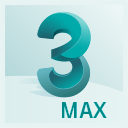
Autodesk 3ds Max 2019 中文破解 2019.1.1 含安装教程

SolidWorks 2017 SP5 破解
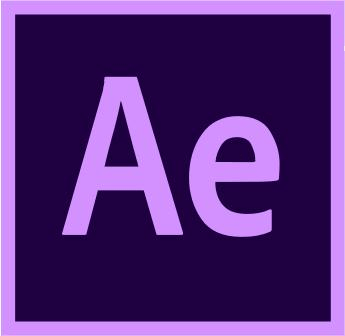
Adobe After Effects CC 2018 中文破解 15.1.2.69 含破解教程

Mental Ray for Maya 2018 Mac中文版 3.14.5.1 破解
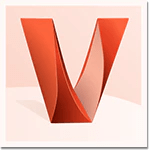
Autodesk VRED Pro 2019 中文破解 2019.1 含注册机
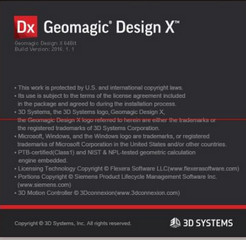
Geomagic Design X 2017破解 2016.2.1 中文版

CATIA V5R20破解 附安装破解教程

Mastercam2019中文版 21.0.17350.0 含安装教程
热门文章
本类排行
相关下载
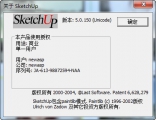 SketchUp 5.0草图大师 简体中文版
SketchUp 5.0草图大师 简体中文版33.5 MB | 12-05
进入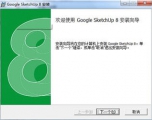 SketchUp草图大师7.0中文版 简体中文版
SketchUp草图大师7.0中文版 简体中文版69.2 MB | 12-05
进入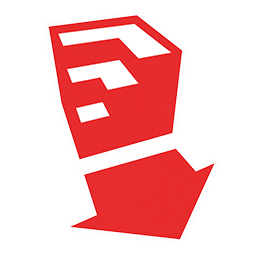 SketchUp Pro(草图大师)2013 13.0.4812 破解
SketchUp Pro(草图大师)2013 13.0.4812 破解70.7 MB | 09-18
进入 sketchup8.0快捷键 word版(图文详解)
sketchup8.0快捷键 word版(图文详解)56 KB | 12-11
进入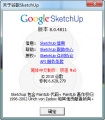 sketchup8.0中文版 简体中文安装版
sketchup8.0中文版 简体中文安装版87.5 MB | 12-11
进入


文章评论
网友评论